- Guide de l’utilisateur de Lightroom Classic
- Présentation de Lightroom Classic
- Nouveautés de Lightroom Classic
- Notes de mise à jour de Lightroom Classic
- Configuration requise pour Lightroom Classic
- Raccourcis clavier
- FAQ Lightroom Classic
- Concepts clés de Lightroom Classic
- Tutoriels Lightroom Classic
- Définition des préférences pour l’utilisation de Lightroom Classic
- Réinitialisation des préférences pour l’utilisation de Lightroom Classic
- Espace de travail
- Importation de photos
- Spécification des options d’importation
- Définition des préférences d’importation
- Importation de photos depuis un appareil photo ou un lecteur de carte
- Importation de photos d’un dossier situé sur un disque dur
- Importation automatique des photos
- Importation de photos à partir de Photoshop Elements
- Importation de photos à partir d’un appareil photo en mode connecté
- Sélectionnez les meilleures photos lors de l’importation avec le Tri assisté
- Editeur de modèles de nom de fichier et Editeur de modèles de texte
- Configuration de la prise en charge des caméras en mode connecté pour les caméras Fujifilm
- Organisation des photos dans Lightroom Classic
- Reconnaissance faciale
- Utilisation des collections de photos
- Regroupement de photos dans des piles
- Marqueur, libellé et note des photos
- Utilisation des mots-clés
- Principes de base et actions des métadonnées
- Enregistrer les métadonnées dans des fichiers annexes externes
- Recherche de photos dans le catalogue
- Utilisation d’une vidéo dans Lightroom Classic
- Actions des métadonnées avancées
- Utilisation du panneau Développement rapide
- Sélectionnez les meilleures photos avec le tri assisté
- Regroupez vos photos dans une pile
- Traitement et développement de photos
- Principes de base sur le module Développement
- Application de paramètres prédéfinis
- Création de panoramas et de panoramas HDR
- Correction de champ plat
- Correction de la distorsion de la perspective des photos à l’aide d’Upright
- Amélioration de la qualité de l’image à l’aide de l’option Accentuer
- Utilisation du ton et de la couleur de l’image
- Modifier vos images avec l’outil Mélangeur de couleurs
- Masquage
- Application de corrections locales
- Fusion de photos HDR
- Options du module Développement
- Retouche de photos
- Traitement des yeux rouges et des yeux d’animaux
- Utilisation de l’outil Filtre radial
- Réglages du flou de l’objectif
- Modification et exportation en HDR
- Outil Supprimer
- Supprimer les personnes gênantes
- Supprimer les reflets
- Suppression de la poussière du capteur sur une photo
- Affichage de photos
- Exportation de photos
- Utilisation d’éditeurs externes
- Gestion des catalogues et des fichiers
- Cartes
- Livres photo
- Diaporamas
- Impression des photos
- Galeries web
- Authenticité du contenu
- Services Lightroom et Adobe
- Résolution des problèmes
- Support technique
- Directives relatives aux performances
- Problèmes techniques
- Problèmes de processeur graphique (GPU)
- Problèmes de démarrage
- Windows | Lightroom ne démarre pas
- Erreur : Impossible d’ouvrir le catalogue Lightroom
- L’erreur : « Erreur inattendue lors de l’ouverture du catalogue » se produit dans Lightroom après la mise à niveau de Windows 10
- Erreur de mise à jour « Échec de déclaration » | Windows
- Erreur MSVCR110.dll lors de l’ouverture des applications sous Windows 10
- Problèmes de rendu
- Problèmes de stabilité
- Problèmes divers
- Problèmes de workflow
- Problèmes de catalogue
- Problèmes de synchronisation
Dans le module Diaporama, vous pouvez spécifier la disposition des photos et du texte des diapositives dans votre présentation.
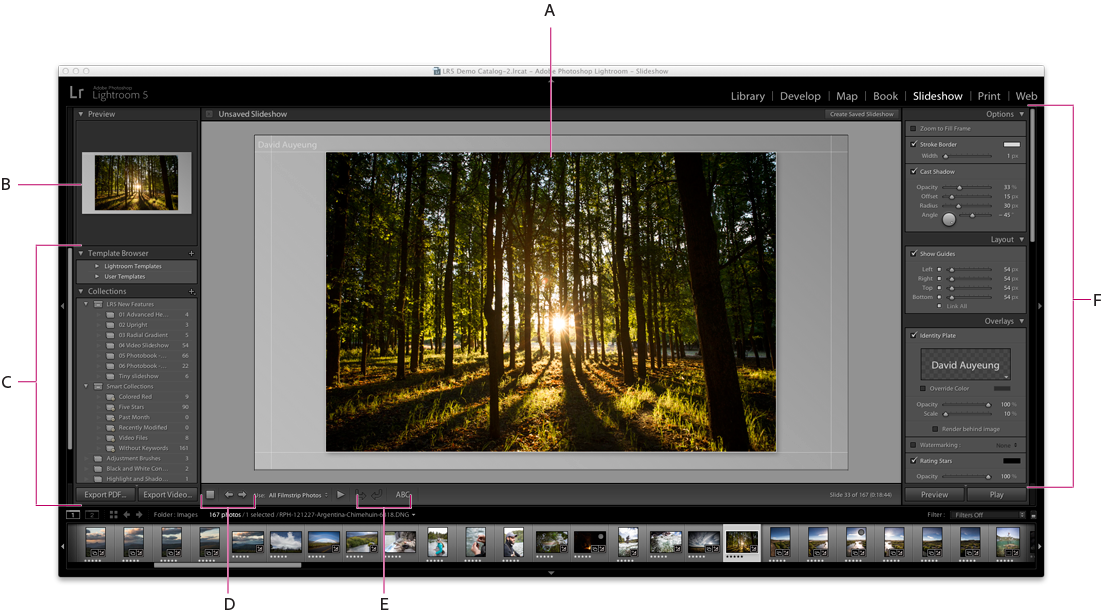
A. Editeur de diapositives B. Aperçu du modèle C. Modèles et collections de diaporama D. Commandes de lecture E. Outils de rotation et d’ajout de texte F. Panneaux permettant de définir la disposition et les options de lecture
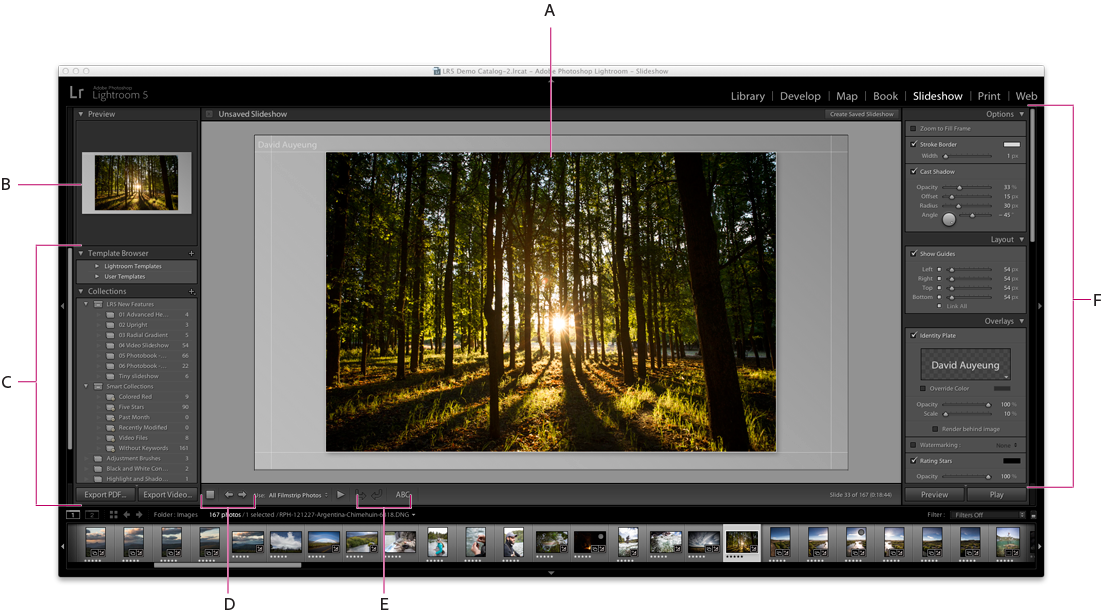
Le module Diaporama inclut les panneaux suivants :
Aperçu
Affiche la disposition d’un modèle avec une vignette d’aperçu. Lorsque vous déplacez le pointeur sur le nom d’un modèle, la disposition de celui-ci s’affiche dans le panneau Aperçu.
Explorateur de modèles
Sélectionne ou affiche un aperçu de la disposition des photos.
Collections
Affiche les collections du catalogue.
Options
Détermine la façon dont les photos s’affichent dans la disposition de diapositives et si elles présentent une bordure ou une ombre portée.
Disposition
Personnalise la mise en page en spécifiant la taille de la cellule de l’image dans le modèle de diapositives.
Incrustations
Spécifie le texte et autres objets qui s’affichent dans la diapositive avec la photo.
Fond
Spécifie les couleurs ou l’image en arrière-plan de la photo sur chaque diapositive.
Titres
Spécifie les diapositives d’introduction et de fin du diaporama.
Lecture
Indique la durée d’affichage de chaque diapositive dans la présentation, la durée de transition entre les diapositives, si la musique est jouée dans le diaporama et si les photos apparaissent en ordre aléatoire.
Autres ressources similaires
Recevez de l’aide plus rapidement et plus facilement
Nouvel utilisateur ?